Le migliori funzionalità nuove e notevoli in Windows 10 versione 1903

Nuovo tema della luce
Una delle novità più visive che troverai è un nuovo "tema luminoso" che conferisce a Windows un aspetto pulito e, bene, leggero.

Tuttavia, accendere il nuovo tema non è esattamente dove penseresti che sia. Per abilitarlo, vai a Impostazioni> Personalizzazione> Colori e scegli "Luce" dal menu a discesa sotto l'opzione "Scegli il tuo colore".
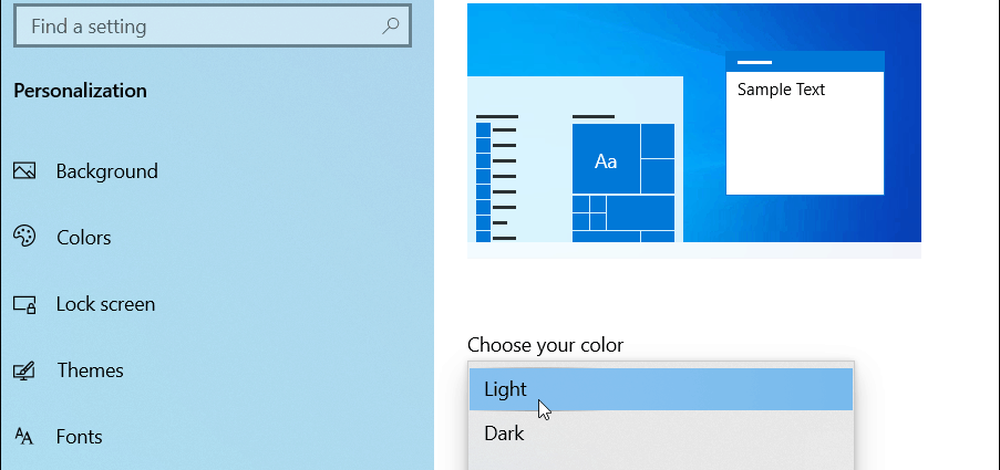
Sandbox di Windows
Sandbox è fondamentalmente una versione leggera di una macchina virtuale (VM). Questa è una funzionalità per gli utenti esperti là fuori. Ti consente di eseguire app non affidabili in un ambiente isolato che non influisce sul resto del tuo sistema. Questa funzione è molto più semplice rispetto all'impostazione di una macchina virtuale che richiede tempo e risorse di sistema. Per ulteriori informazioni, consulta il nostro articolo: Come abilitare la nuova funzionalità Sandbox di Windows per testare le app in sicurezza.
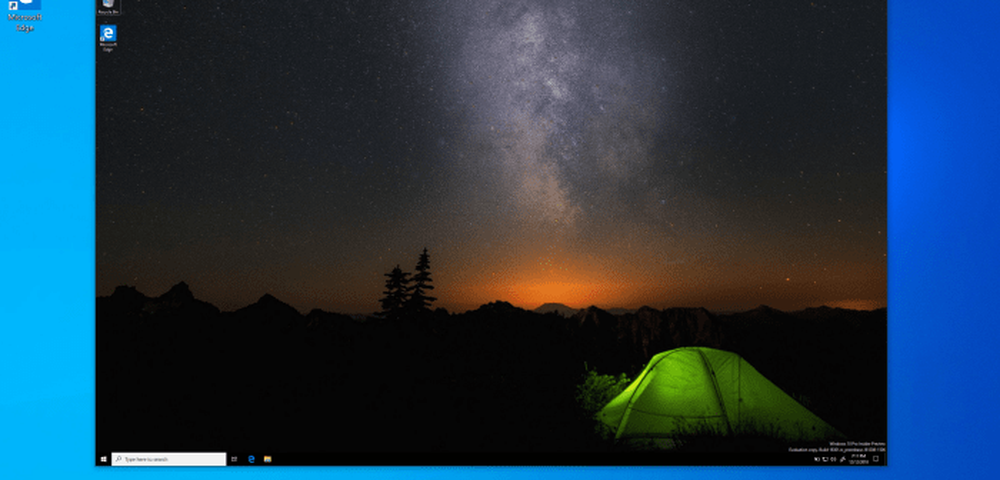
Cortana e ricerca sono separati
Cortana, l'assistente digitale di Microsoft che non ha guadagnato molta aderenza sul mercato a parte le apparizioni minori in alcuni dispositivi intelligenti incluso il fallito Haman Kardon Invoke. È anche integrato in Windows 10 e parte dell'esperienza di ricerca di Windows. Potresti aver provato il suo fastidio durante l'installazione di una nuova installazione di Windows 10. Ora, con il 1903 sono disgiunti e sono due caratteristiche separate. L'esperienza di ricerca è stata aggiornata con una pagina di destinazione più elegante e utile. E, se sei uno dei pochi che usano Cortana sul tuo PC, è ancora lì.
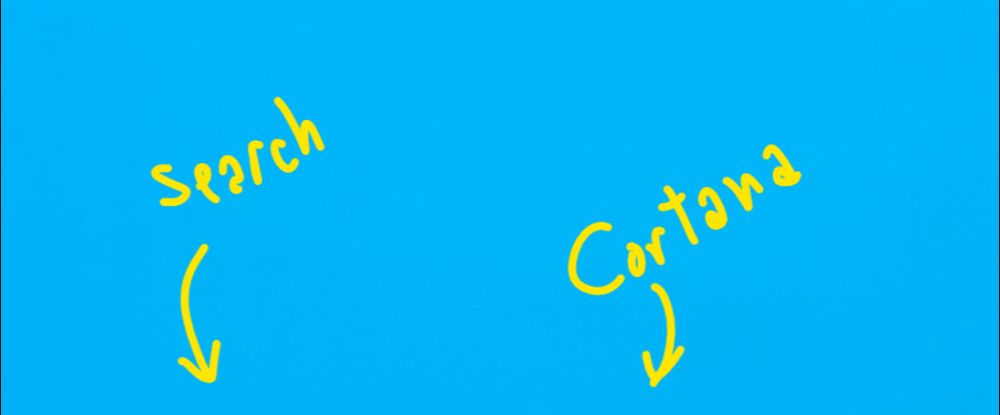
Modalità di ricerca avanzata
Oltre a essere separato da Cortana e ottenere una revisione dell'interfaccia utente, Windows Search ha anche ottenuto una modalità "Avanzata". A partire dal 1903 puoi accenderlo e cercherà tra tutte le cartelle e le unità connesse. Puoi anche escludere la ricerca di posizioni specifiche durante il processo di ricerca. Non è abilitato di default, ma per sapere come accenderlo e cosa aspettarsi, consulta il nostro articolo: Come abilitare la modalità di ricerca avanzata su Windows 10.

Sospendi aggiornamenti per Windows 10 Home
Gli utenti di Windows 10 Pro sono da tempo in grado di mettere in pausa gli aggiornamenti di Windows 10. Ma gli utenti della versione Home dovevano prendere provvedimenti più drastici per rinviare o ritardare gli aggiornamenti armeggiando con le impostazioni di Metered Connection. Ora, gli utenti domestici avranno la possibilità di sospendere gli aggiornamenti per un massimo di sette giorni con un semplice clic di un pulsante. Vale anche la pena notare che il pulsante è disponibile anche in Windows 10 Pro. Puoi trovarlo andando a Impostazioni> Aggiornamento e sicurezza> Windows Update e nella parte superiore dello schermo.
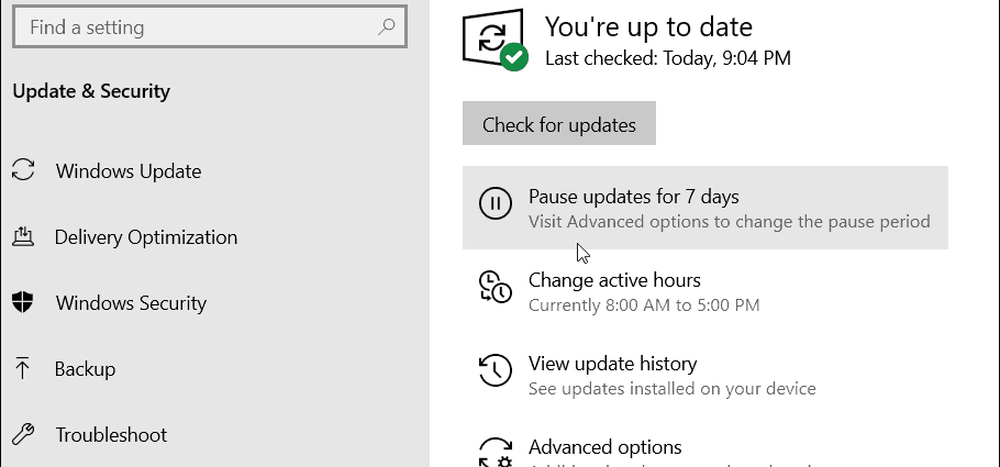
Controllo della luminosità dal Centro operativo
C'è un nuovo dispositivo di scorrimento della luminosità in Centro operativo. Nelle versioni precedenti, puoi controllare la luminosità dello schermo con un pulsante che ha solo quattro impostazioni. Questo nuovo slider ti offre un controllo preciso sul livello di luminosità dello schermo. Questo può sembrare un miglioramento minore, ma questa è stata una delle nuove funzionalità più richieste dagli Insider ... ed è le piccole cose che rendono un'esperienza migliore.
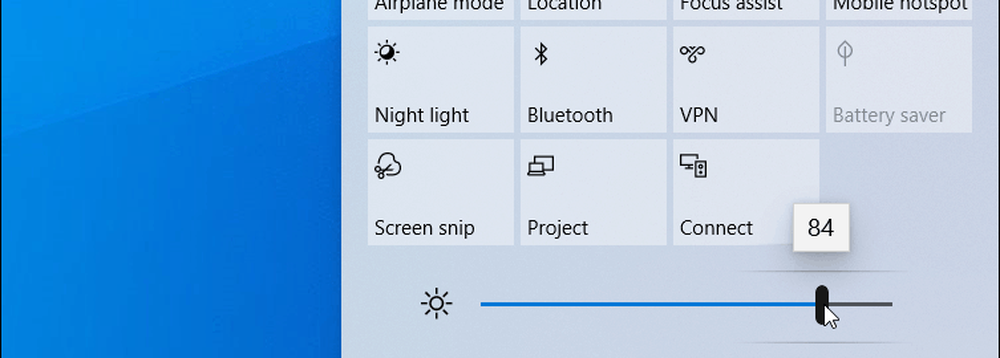
E c'è di più!
Naturalmente, ci sono una miriade di altre nuove funzionalità come la memorizzazione riservata, le ore attive automatiche, i miglioramenti delle app Mail e i soliti aggiornamenti sotto la cappa per sicurezza e stabilità. Troverai utili nuovi miglioramenti mentre continui a utilizzare la nuova build e continueremo a coprirli. Ma le funzionalità sopra elencate sono alcune di quelle che vorresti controllare prima.
Quali sono alcune delle tue nuove funzionalità preferite nel 1903 e cosa vorresti che coprissimo nei prossimi articoli?




